Cara Mengunggah File Massal ke WordPress melalui FTP
Diterbitkan: 2022-05-10Menambahkan gambar dan jenis media lain ke halaman Anda adalah bagian penting dalam membangun dan mengelola situs WordPress. Namun, alat unggah default yang tersedia di Pustaka Media bukanlah yang paling fleksibel dalam hal mengunggah file dalam jumlah besar.
Untungnya, Anda dapat menggunakan klien File Transfer Protocol (FTP) untuk mengunggah file Anda secara massal ke WordPress. Dengan cara ini, Anda tidak perlu khawatir tentang proses yang memakan waktu lama atau Perpustakaan Media membatasi ukuran unggahan Anda.
Dalam posting ini, kita akan melihat mengapa Anda mungkin perlu mengunggah file secara massal. Kemudian, kami akan menunjukkan cara mengunggah file secara massal ke WordPress melalui FTP, dan membahas beberapa metode alternatif.
Mengapa Anda mungkin ingin menerapkan unggahan file massal
Perpustakaan Media WordPress menyediakan cara mudah untuk mengelola dan mengunggah file Anda. Anda dapat menambahkan beberapa atau satu file dengan menelusuri Media → Tambah Baru dari area admin Anda.
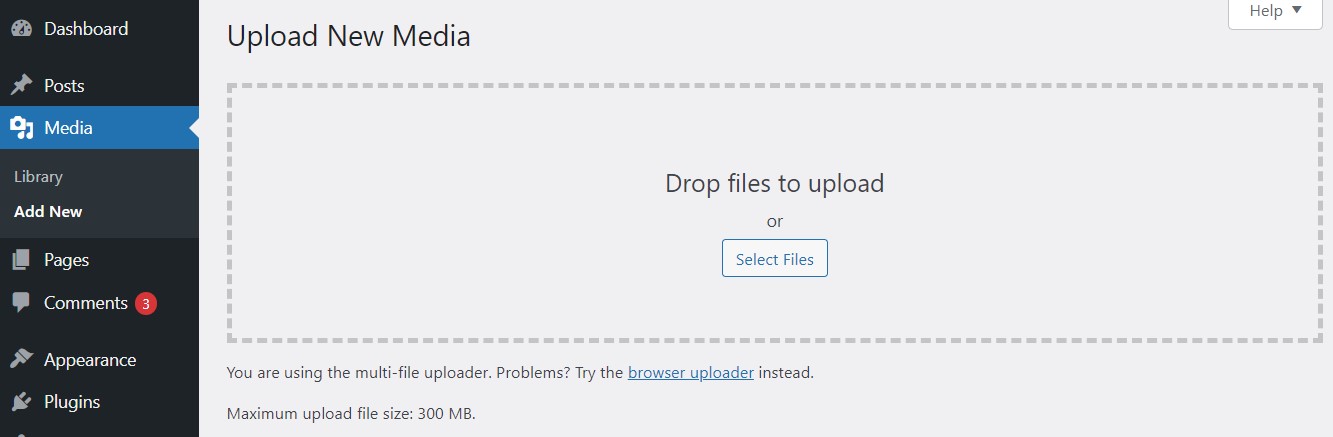
Anda dapat menggunakannya untuk mengunggah file gambar, audio, dan video. Sayangnya, WordPress memiliki batas maksimal ukuran upload file. Ini berkisar dari 2MB hingga 300MB, tergantung pada pengaturan server Anda. Oleh karena itu, fitur ini tidak ideal untuk mengunggah file besar seperti video atau menambahkan beberapa file sekaligus.
Jika Anda perlu melakukan salah satu dari hal ini, kami sarankan untuk mengunggah file Anda ke WordPress melalui FTP. Metode ini bisa jauh lebih fleksibel (dan tidak membuat frustrasi) daripada mencoba menavigasi fitur unggah Perpustakaan Media default.
Setiap kali Anda mengunggah file melalui FTP, mereka secara otomatis ditayangkan di server Anda. Namun, jika Anda ingin mereka terlihat dan dapat diakses di Perpustakaan Media Anda, Anda harus mengambil langkah tambahan untuk mendaftarkannya. Kami akan memandu Anda melalui seluruh proses di bagian berikutnya.
Cara mengunggah file secara massal ke WordPress melalui FTP
Jika Anda mencari cara alternatif untuk mengunggah file secara massal ke WordPress, opsi terbaik adalah menggunakan klien FTP. Di bawah ini kami akan memandu Anda melalui proses dalam tiga langkah sederhana.
Langkah 1: Hubungkan ke situs WordPress Anda melalui FTP
Untuk memulai, Anda harus terhubung ke situs web Anda melalui klien FTP seperti FileZilla.
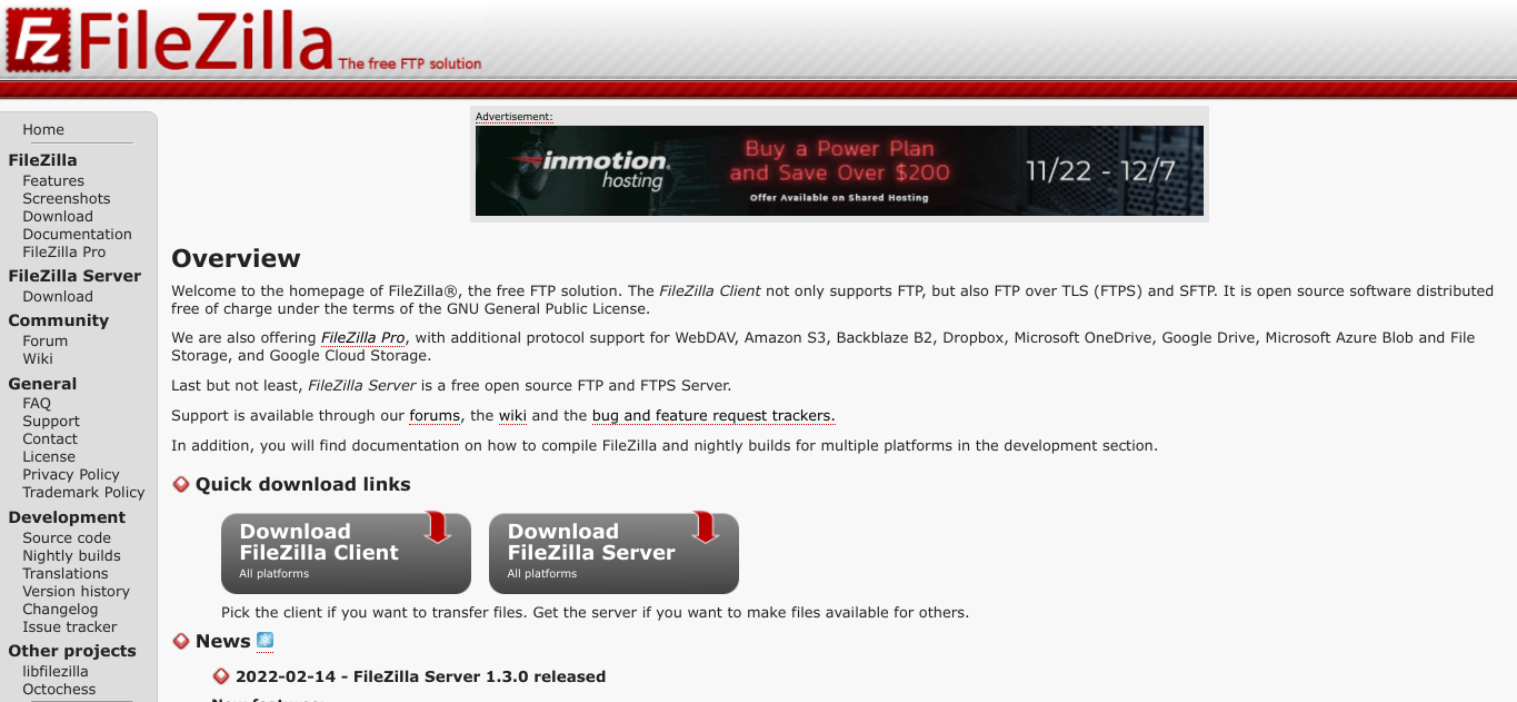
Untuk terhubung ke server, Anda memerlukan kredensial FTP Anda. Anda dapat memperoleh informasi ini dari penyedia hosting Anda.
Anda memerlukan nama host, nama pengguna, kata sandi, dan port Anda. Setelah Anda memasukkan informasi tersebut, Anda dapat memilih Quickconnect .
Langkah 2: Unggah file Anda ke folder wp-content/uploads Anda
Setelah Anda terhubung ke situs Anda, Anda akan melihat daftar file situs web Anda. Langkah selanjutnya adalah mengunggah media Anda ke folder unggahan . Anda dapat menemukannya dengan menavigasi ke public_html → wp-content → uploads .
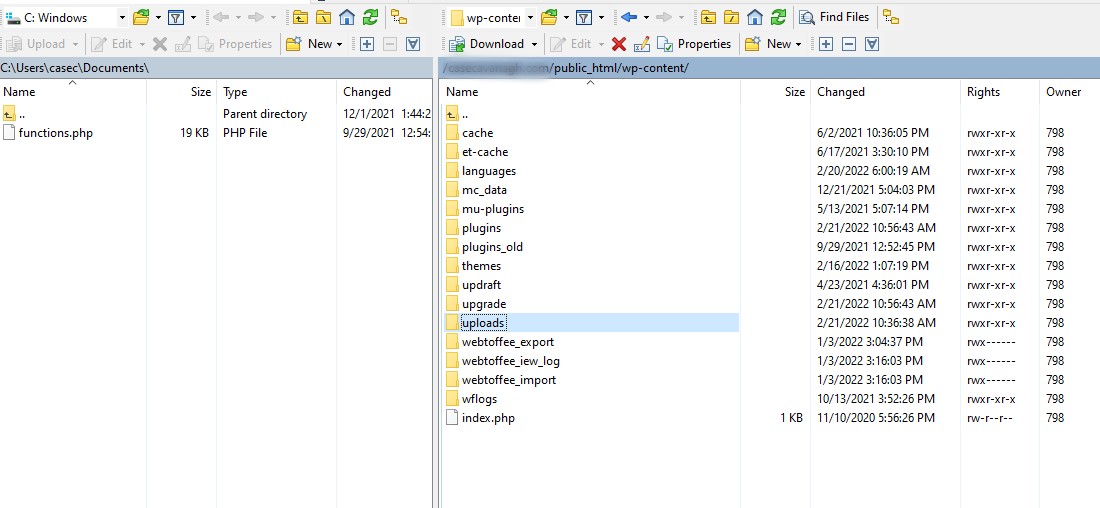
Anda dapat menambahkan file Anda ke folder baru atau menggunakan folder tanggal yang dibuat oleh WordPress. Untuk mengunggah file, Anda cukup menyeretnya dari tab Situs lokal ke tab Situs jarak jauh .
Anda dapat menambahkan file sebanyak yang Anda inginkan. Bergantung pada ukuran unggahan Anda, prosesnya mungkin membutuhkan waktu untuk diselesaikan.
Langkah 3: Daftarkan file yang Anda unggah ke perpustakaan media WordPress Anda
Jika Anda menavigasi ke perpustakaan media Anda, Anda akan melihat bahwa Anda tidak dapat melihat file yang baru saja Anda unggah melalui FTP. Ini karena Anda belum mendaftarkannya. Untuk melakukannya, gunakan plugin Add From Server .
Perhatikan bahwa alat ini belum diperbarui baru-baru ini. Jika mau, Anda juga dapat mendaftarkan file Anda melalui WP-CLI. Kami akan menunjukkan cara melakukannya di bagian berikutnya. Untuk saat ini, mari kita lihat cara menggunakan plugin Add From Server.
Setelah Anda menginstal dan mengaktifkan plugin di situs Anda, navigasikan ke Media → Add From Server untuk mengakses antarmukanya.
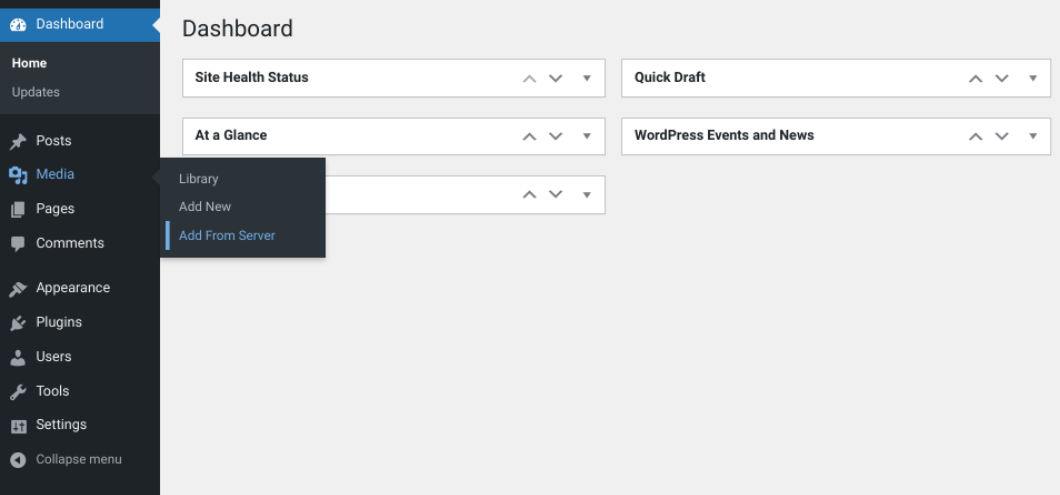
Selanjutnya, pilih unggahan folder dan cari yang baru saja Anda unggah file Anda.
Di dalam folder, Anda akan melihat daftar file yang Anda unggah. Anda memiliki opsi untuk memilih semua file atau satu per satu. Saat Anda siap, klik tombol Impor .
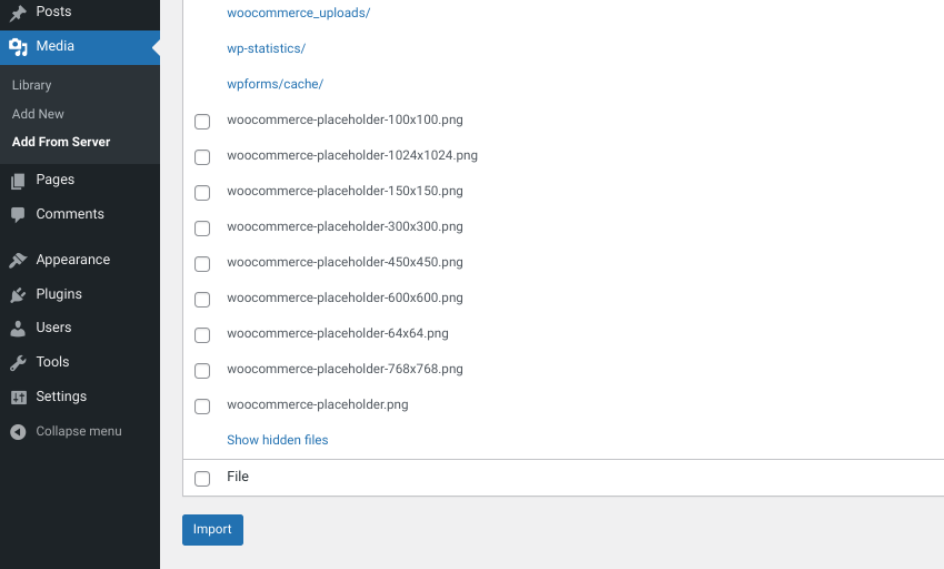
Anda mungkin perlu menunggu beberapa menit hingga pengunggahan selesai, tergantung pada jumlah file. Jika sudah siap, Anda akan melihat pesan sukses. Sekarang Anda dapat mengakses file-file itu di perpustakaan media Anda.
Metode alternatif untuk mengunggah file secara massal ke WordPress
Jika Anda tidak ingin menggunakan plugin Add From Server untuk mengunggah file secara massal ke WordPress, ada beberapa metode alternatif yang dapat Anda gunakan. Ini termasuk beberapa plugin, serta WP-CLI dan cPanel. Mari kita lihat lebih dekat opsi-opsi ini.
Gunakan Media dari plugin FTP
Anda juga dapat mengunggah file media menggunakan plugin Media dari FTP. Alat ini menyediakan fungsionalitas sedikit lebih dari yang sebelumnya. Ini gratis untuk digunakan dan memungkinkan Anda menjadwalkan proses impor untuk berjalan secara otomatis. Anda dapat menggunakannya untuk mendaftarkan unggahan Anda ke Perpustakaan Media dengan mudah.
Penting untuk dicatat bahwa plugin ini pada akhirnya akan digantikan oleh penggantinya, Bulk Media Register. Oleh karena itu, kami tidak menyarankan untuk mengandalkan alat ini sebagai solusi permanen, melainkan sebagai sarana sementara untuk mendaftarkan file Anda secara massal.
Setelah diinstal dan diaktifkan di situs web Anda, plugin akan menambahkan Media baru dari item menu FTP ke dasbor WordPress Anda.

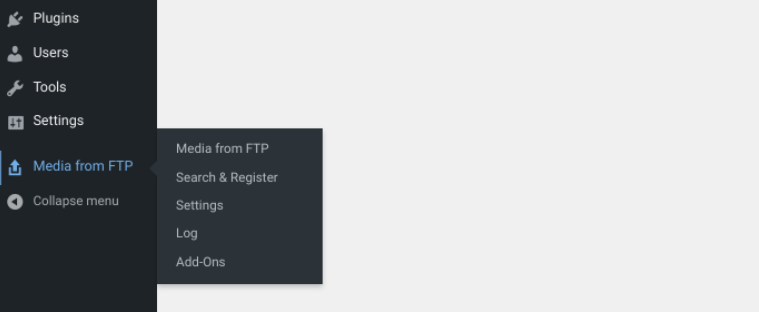
Untuk memulai, Anda dapat memilih Cari & Daftar . Pengaturan default akan mengatur file Anda berdasarkan bulan dan tanggal.
Pada layar Cari & Daftar , Anda dapat memilih satu file atau seluruh folder untuk diunggah. Dalam situasi ini, kami ingin memastikan bahwa wp-content/uploads dipilih. Kemudian, klik tombol Perbarui Media .

Anda juga dapat memfilter pencarian berdasarkan jenis ekstensi tertentu. Misalnya, Anda dapat memilih jpeg dari menu tarik-turun untuk hanya mendaftarkan gambar jpeg Anda.
Jika Anda ingin mengubah pengaturan default, Anda dapat melakukannya dengan menavigasi ke Media dari FTP → Pengaturan . Di sini, Anda dapat mengubah struktur folder unggahan Anda dan menyesuaikan metode pencarian.
Instal plugin Unggah Media dengan Zip
Jika Anda tidak ingin menggunakan FTP untuk mengunggah file secara massal ke WordPress, Anda dapat menggunakan plugin Upload Media by Zip.
Meskipun alat gratis ini tidak dipelihara secara aktif, alat ini memungkinkan Anda mengunggah folder ZIP ke WordPress tanpa harus terhubung melalui FTP. Ini tidak akan membantu Anda dalam hal mengunggah file besar, jadi ini bukan pilihan terbaik jika masalah Anda menghindari batas unggah WordPress.
Namun, ini dapat membantu Anda ketika Anda ingin mengunggah banyak file kecil. Setelah Anda mengunggah file ZIP Anda, alat akan membukanya untuk mengekstrak gambar Anda dan menempatkannya di Perpustakaan Media Anda.
Setelah Anda menginstal dan mengaktifkan plugin, Anda akan melihat tombol Unggah dan Ekstrak Arsip Zip baru di editor WordPress Anda.
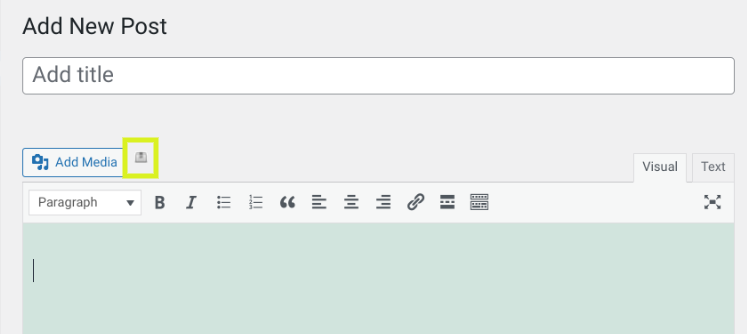
Di Editor Klasik, Anda dapat menemukan ikon di sebelah tombol Add Media standar. Setelah Anda mengkliknya, Anda dapat memilih file ZIP dari komputer Anda. Ini juga akan memberi Anda opsi untuk menghapus file ZIP setelah mengunggah.
Setelah memilih file, Anda dapat mengklik tombol Unggah dan Ekstrak untuk memulai proses.
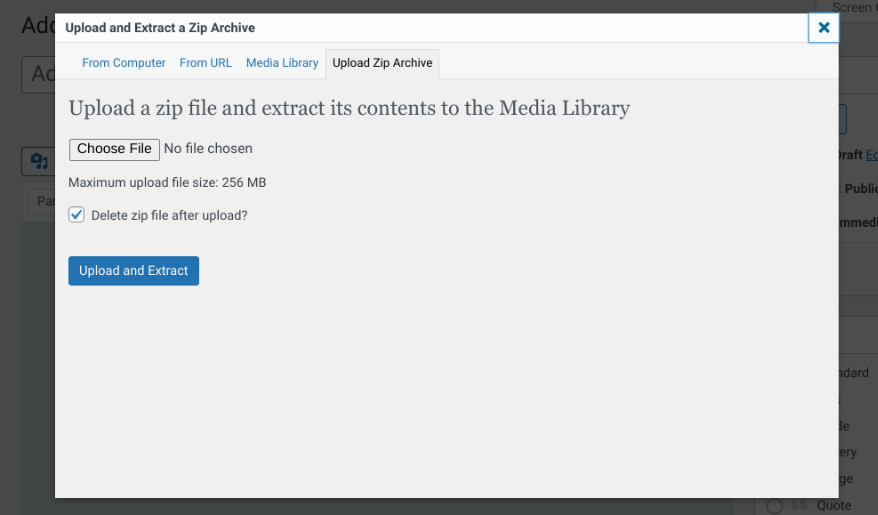
Setelah selesai, Anda akan melihat pesan sukses yang berisi semua file yang telah diekstrak, serta opsi untuk menambahkan file ke postingan Anda.
Pilihan lain untuk mengunggah file ZIP adalah dengan menavigasi ke Media → Unggah Arsip Zip .
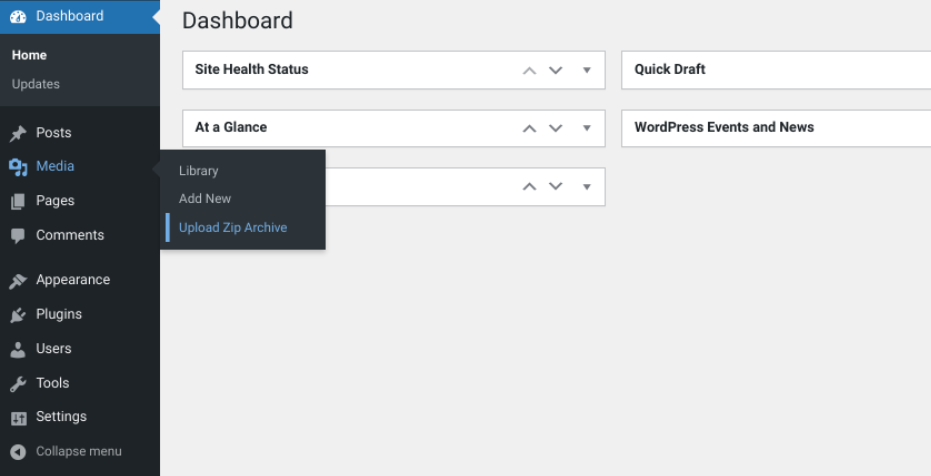
Sekali lagi, penting untuk dicatat bahwa sebagian besar plugin ini tidak dipelihara secara aktif. Plus, Anda tidak akan mendapatkan fleksibilitas dan kontrol sebanyak jika Anda mengunggah file melalui FTP. Jika Anda ingin mengunggah file tanpa plugin atau FTP, Anda dapat mendaftarkannya menggunakan WP-CLI.
Daftarkan file yang diunggah menggunakan WP-CLI
Mendaftarkan file menggunakan WP-CLI bukanlah opsi yang paling ramah bagi pemula. Namun, jika Anda terbiasa dengannya dan merasa nyaman menggunakan perintah, ini bisa menjadi solusi cepat dan efisien untuk mendaftarkan file ke Perpustakaan Media WordPress.
Metode ini juga memungkinkan Anda melampirkan file ke posting tertentu, dan menambahkan judul dan keterangan ke gambar Anda. Juga, WP-CLI memberi Anda opsi untuk mengimpor file individual, atau mengimpor file yang termasuk dalam kategori tertentu.
Untuk mendaftarkan file menggunakan WP-CLI, Anda dapat menggunakan perintah impor media wp. Jika Anda ingin mengimpor file tertentu, Anda dapat menggunakan perintah yang lebih jelas. Misalnya, untuk mengimpor semua gambar JPG dari folder gambar Anda, Anda dapat menggunakan yang berikut ini:
wp media import ~/Pictures/**\/*.jpgUntuk informasi lebih lanjut tentang menggunakan WP-CLI, kami sarankan untuk merujuk ke panduan perintah impor Buku Pegangan Pengembang WordPress.
Buka Manajer File cPanel
Jika Anda menginginkan alternatif untuk FTP, Anda dapat mengunggah file menggunakan File Manager Anda di cPanel (jika host Anda menggunakan cPanel). Sekali lagi, ini bukan metode yang ideal untuk mengunggah file secara massal, tetapi ini bisa menjadi cara yang bagus untuk mengatasi batas unggah WordPress.
Setelah Anda masuk ke akun cPanel Anda, navigasikan ke opsi File Manager di dasbor Anda.
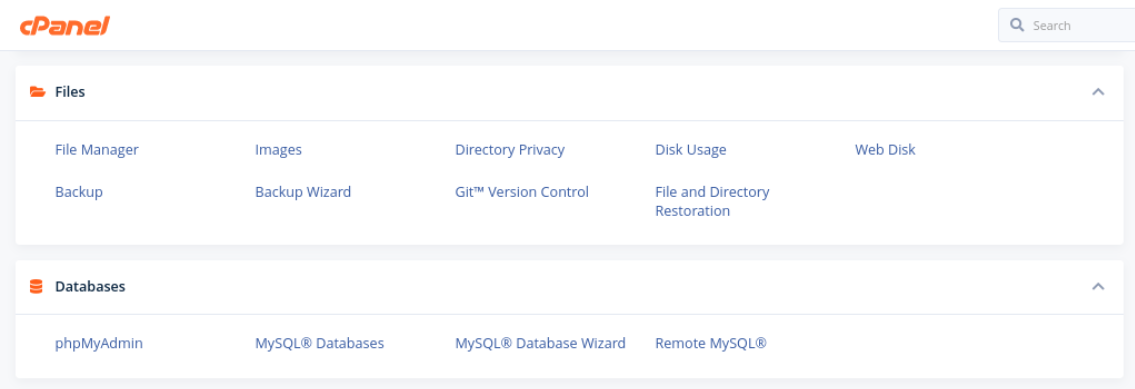
Selanjutnya, pilih tombol Unggah untuk menambahkan file Anda ke folder wp-content/uploads Anda. Sayangnya, Anda hanya dapat mengunggah satu file dalam satu waktu, yang dapat memakan waktu sedikit. Salah satu solusinya adalah mengunggah folder gambar sebagai file ZIP. Anda kemudian dapat mengekstrak isi folder dan menghapus file ZIP asli.
Setelah selesai, Anda masih perlu mendaftarkan file Anda ke Perpustakaan Media. Seperti metode FTP yang kami bahas sebelumnya, Anda dapat menginstal plugin Add From Server untuk mengimpor file ke situs Anda.
Kelola file unggahan massal Anda dengan mudah
WordPress adalah sistem manajemen konten yang hebat, tetapi fungsionalitas default yang disediakan oleh Perpustakaan Media dapat membatasi, terutama ketika Anda ingin mengunggah banyak file sekaligus.
Untungnya, Anda dapat mengunggah file secara massal ke WordPress melalui FTP dalam tiga langkah mudah:
- Hubungkan ke situs Anda melalui klien FTP, seperti FileZilla.
- Unggah file WordPress Anda.
- Daftarkan file yang Anda unggah menggunakan plugin seperti Add From Server.
Apakah Anda mencari cara lain untuk mempercepat pengelolaan situs WordPress Anda? Lihat alat kinerja WordPress Jetpack untuk melihat bagaimana mereka dapat membantu!
